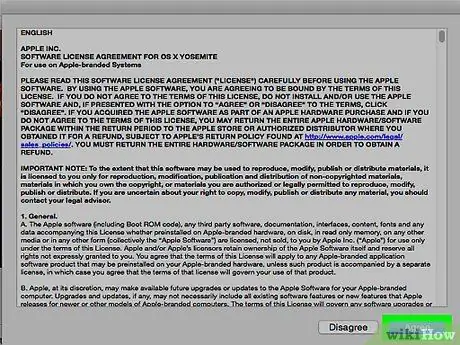- Autorius Jason Gerald [email protected].
- Public 2024-01-15 08:19.
- Paskutinį kartą keistas 2025-01-23 12:25.
Šis „wikiHow“moko, kaip atnaujinti „iTunes“programą „Mac“arba „Windows“kompiuteryje. „IPhone“ir „iPad“programose „iTunes Store“ir „App Store“programos atnaujinamos automatiškai per sistemos naujinius.
Žingsnis
1 metodas iš 2: „Mac“kompiuteriui
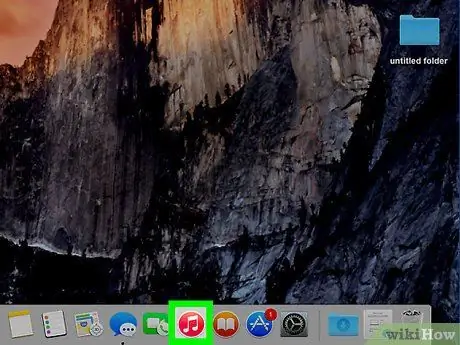
Žingsnis 1. Atidarykite „iTunes“
Ši programa pažymėta balta piktograma su spalvinga muzikos notacija.
Kai būsite atidaryti, jūsų gali būti paprašyta atnaujinti „iTunes“. Jei rodoma užklausa, spustelėkite „ Atnaujinimai ”.
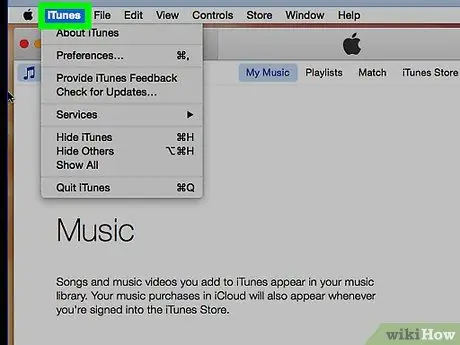
Žingsnis 2. Ekrano viršuje esančioje meniu juostoje spustelėkite „iTunes“parinktį
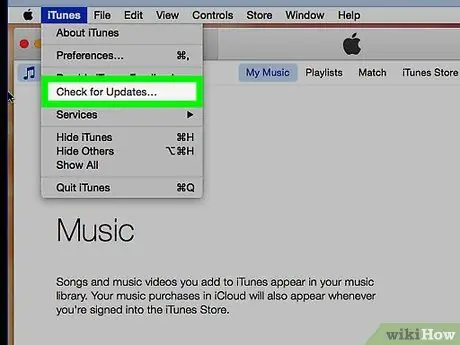
Žingsnis 3. Spustelėkite parinktį Tikrinti atnaujinimus
Jei yra naujinys, būsite paraginti atsisiųsti ir įdiegti naujinimą.
Jei atnaujinimo nėra, parinkties nematysite
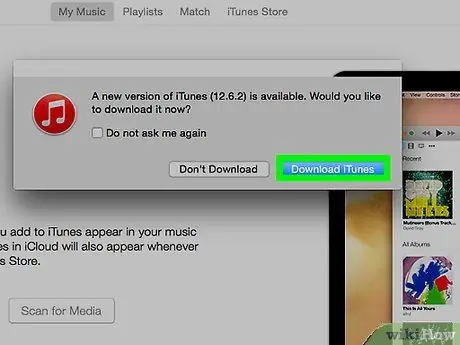
Žingsnis 4. Spustelėkite mygtuką Įdiegti
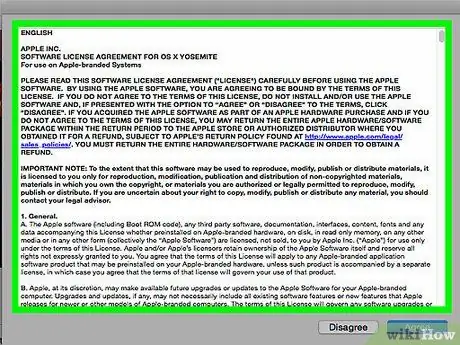
5 žingsnis. Peržiūrėkite „Apple“nustatytas sąlygas
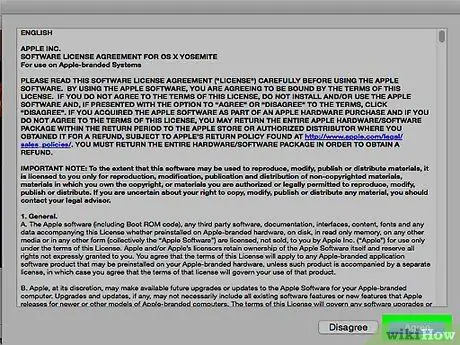
Žingsnis 6. Spustelėkite mygtuką Sutinku
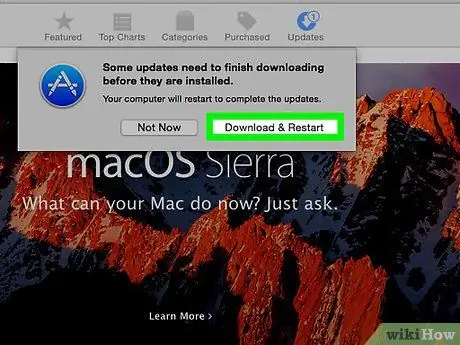
Žingsnis 7. Vykdykite ekrane pateikiamus nurodymus, kad užbaigtumėte diegimo procesą
2 metodas iš 2: skirtas „Windows“kompiuteriui
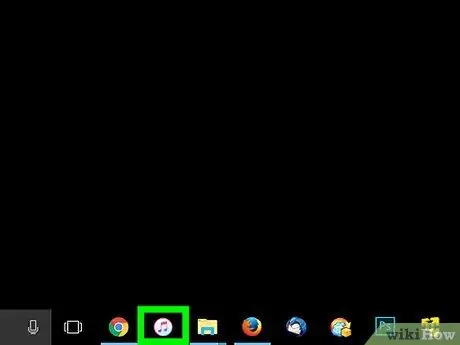
Žingsnis 1. Atidarykite „iTunes“
Ši programa pažymėta balta piktograma su spalvinga muzikos notacija.

Žingsnis 2. Ekrano viršuje esančioje meniu juostoje spustelėkite žinyno parinktį
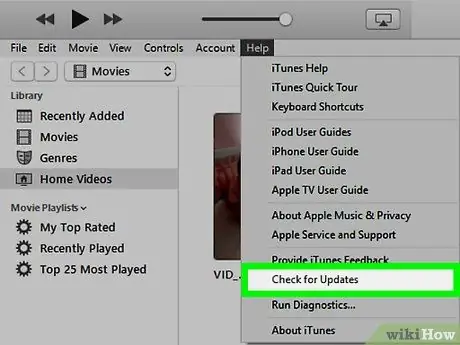
Žingsnis 3. Spustelėkite parinktį Tikrinti atnaujinimus
Jei yra naujinys, būsite paraginti atsisiųsti ir įdiegti naujinimą.
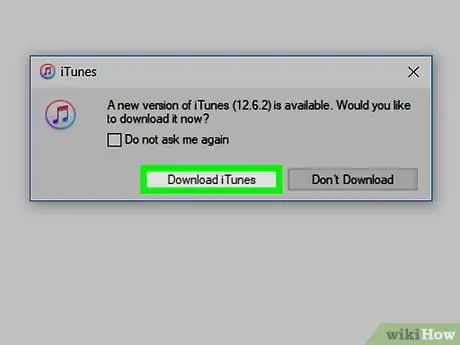
Žingsnis 4. Spustelėkite parinktį Įdiegti
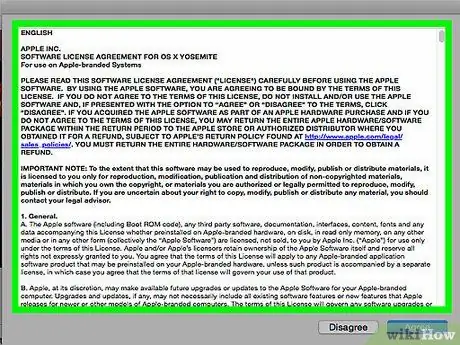
5 žingsnis. Peržiūrėkite „Apple“nustatytas sąlygas